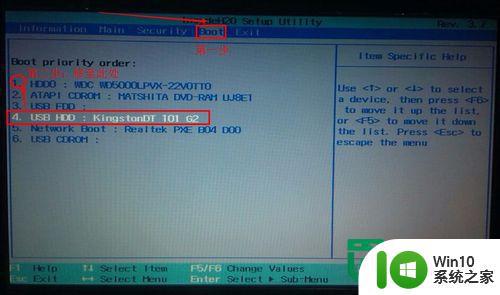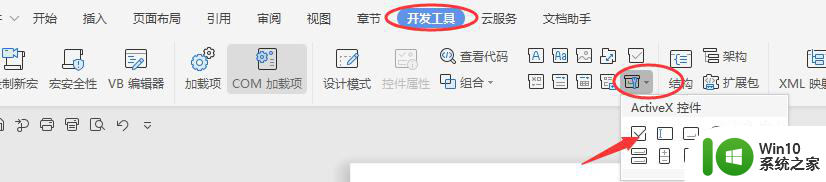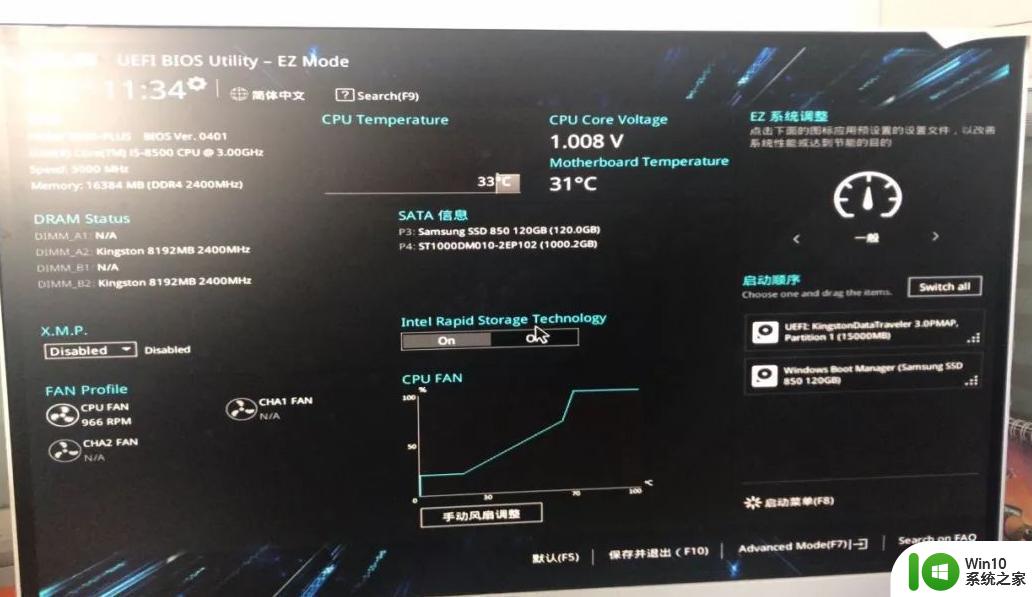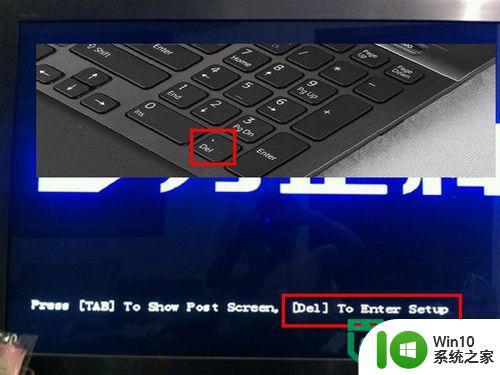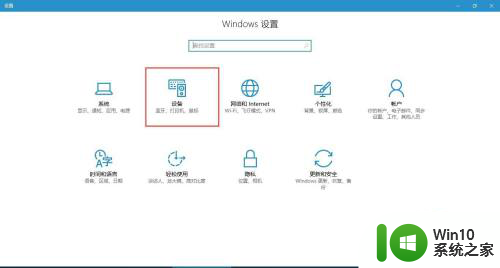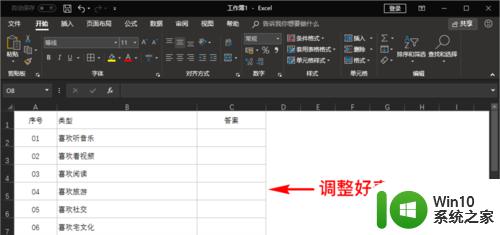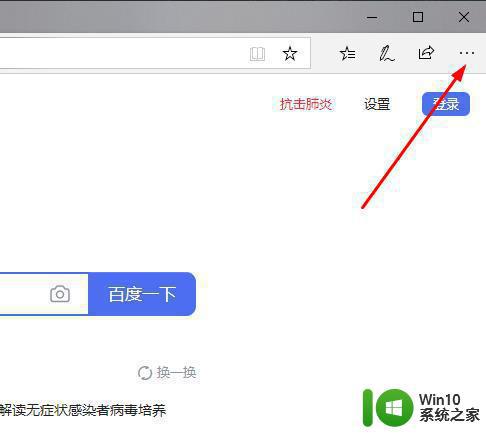BIOS设置找不到USB-HDD选项怎么办 BIOS设置USB-HDD选项丢失怎么解决
当我们在电脑BIOS设置中找不到USB-HDD选项时,可能会导致我们无法使用外接硬盘等USB设备,此时我们可以尝试重新启动计算机并进入BIOS设置,查看是否有关于USB-HDD的选项,或者尝试更新BIOS版本来解决该问题。如果以上方法无效,可以考虑联系计算机厂商或寻求专业技术支持。愿以上建议能帮助您解决BIOS设置USB-HDD选项丢失的问题。
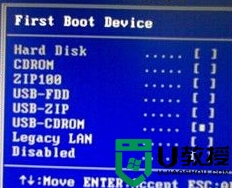
具体解决方法如下:
1、等待电脑出现开机画面的时候,使用快捷键打开BIOS设置界面,然后选择“Advanced BIOS Features”回车确认;
2、在打开的界面中,找到“First Boot Device”然后选中并且按回车键,然后在弹出的小窗口中选择[Hard disk]硬盘启动回车确认;
3、接着还在Advanced BIOS Features界面中,选择[HDD S.M.A.R.T. Capability]磁盘自动监控及回报功能,按回车键在弹出的小窗口中选择“Enabled”回车确认;
4、最后还是在Advanced BIOS Features界面中,选择[Hard disk boot priority]回车确认;
5、将USB-HDD选项调整到第一项,F10保存设置重启电脑即可。
以上就是BIOS设置找不到USB-HDD选项怎么办的全部内容,还有不懂得用户就可以根据小编的方法来操作吧,希望能够帮助到大家。